Tap‑to‑Pay (NFC) in Indien: GPay und Paytm einrichten

Tap‑to‑Pay nutzt NFC in Smartphones, um kontaktloses Bezahlen zu ermöglichen. In Indien unterstützen Google Pay und Paytm inzwischen NFC‑Zahlungen: Karte hinzufügen, NFC aktivieren, Telefon an das PoS halten. Diese Anleitung führt Schritt für Schritt durch Einrichtung, Verwendung, Fehlerbehebung und kompatible Karten.
Einführung
In den letzten Jahren hat UPI die digitalen Zahlungen in Indien massiv verändert. QR‑Scanning mit PIN ist weit verbreitet. Tap‑to‑Pay (kontaktloses Bezahlen) ergänzt dieses Ökosystem und ist besonders praktisch, wenn die Zahlung schnell gehen muss oder der Händler NFC unterstützt.
Viele moderne Smartphones haben einen NFC‑Chip. Der Chip funktioniert ähnlich wie der Chip auf kontaktlosen Karten. Statt die Karte zu halten, hält man die Rückseite des Telefons an das PoS‑Terminal. Die Transaktion wird dann über die tokenisierte Kartendaten autorisiert. NFC funktioniert in vielen Fällen auch ohne aktive Internetverbindung, was es robust gegen Netzprobleme macht.

Wichtige Begriffe in einer Zeile
- NFC: Nahfeldkommunikation, ermöglicht kabellose Datenaustausch über wenige Zentimeter.
- PoS: Point of Sale, das Bezahlterminal im Geschäft.
- Tokenisierung: Ersetzt Kartendaten durch einmalige Referenzen für Sicherheit.
Wie funktioniert Tap‑to‑Pay grundsätzlich?
NFC‑Chips kommunizieren über elektromagnetische Kopplung. Beide Geräte — Smartphone und PoS — müssen den Kontakt herstellen und die Chips ausrichten. Bei Erfolg tauschen sie die verschlüsselten Zahlungsdaten aus. Der Händler erhält nur eine Zahlungsbestätigung; die eigentlichen Kartendaten bleiben verborgen.
Wichtig: Bei höheren Beträgen ist in der Regel eine PIN‑Eingabe oder eine andere Authentifizierung erforderlich. Bei kleineren Beträgen reicht oft die reine Berührung.
1. Karte in Google Pay hinzufügen
Diese Anleitung zeigt, wie Sie Ihre Debit‑ oder Kreditkarte in Google Pay (GPay) registrieren, um Tap‑to‑Pay zu nutzen.
- Installieren oder aktualisieren Sie die Google Pay App auf Ihrem Android‑ oder iOS‑Gerät.
- Öffnen Sie Google Pay und melden Sie sich an.
- Tippen Sie oben rechts auf Ihr Profilsymbol.
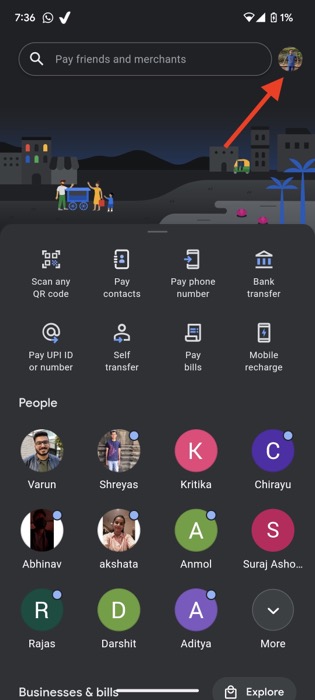
- Wählen Sie den Menüpunkt Pay businesses.
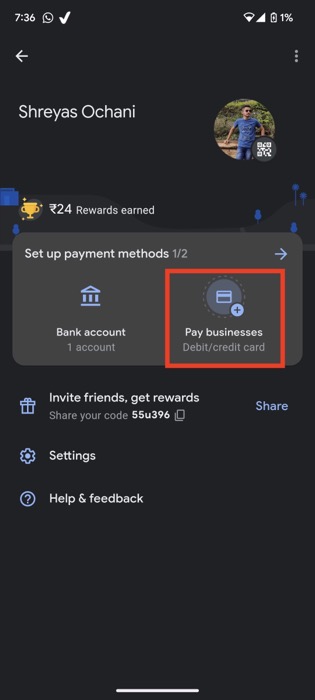
- Tippen Sie auf Karte hinzufügen und geben Sie die Kartendaten ein. Folgen Sie den Anweisungen zur Verifizierung Ihrer Karte.
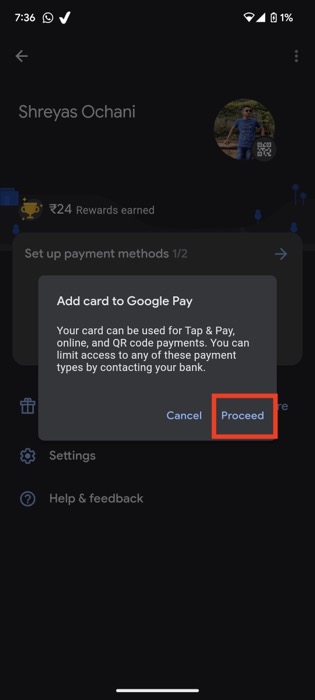
- Nach erfolgreicher Verifikation ist die Karte für kontaktlose Zahlungen mit GPay verfügbar.
Wichtig
- Aktuell werden nur ausgewählte Visa‑ und Mastercard‑Karten unterstützt. Weitere Anbieter wie RuPay werden schrittweise ergänzt.
GPay unterstützte Karten (aktueller Stand)
- Axis Bank: Visa und Mastercard
- State Bank of India: Visa und Mastercard
- Kotak: Visa
- HDFC: Visa und Mastercard
- IndusInd: Visa und Mastercard
- Federal Bank: Visa Debit und Mastercard (Debit und Kredit)
- HSBC: Visa und Mastercard (Kredit)
- ICICI: Visa und Mastercard
- OneCard (Kredit, Visa)
2. Karte in Paytm hinzufügen
Paytm bietet ebenfalls eine Tap‑to‑Pay‑Funktion. So fügen Sie eine Karte hinzu:
- Aktualisieren Sie die Paytm App über den Google Play Store.
- Öffnen Sie Paytm und tippen auf das Suchsymbol oben rechts.
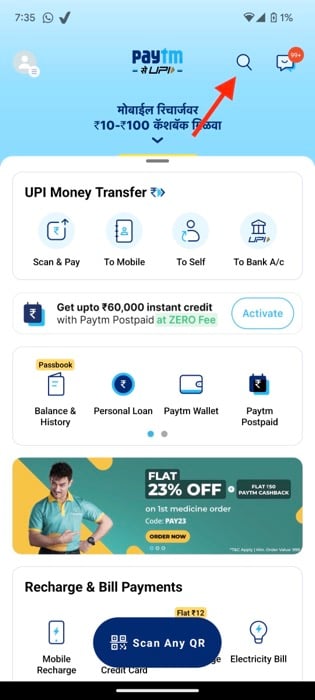
- Suchen Sie nach Tap to Pay oder navigieren Sie zu Alle Services und wählen Tap to Pay.
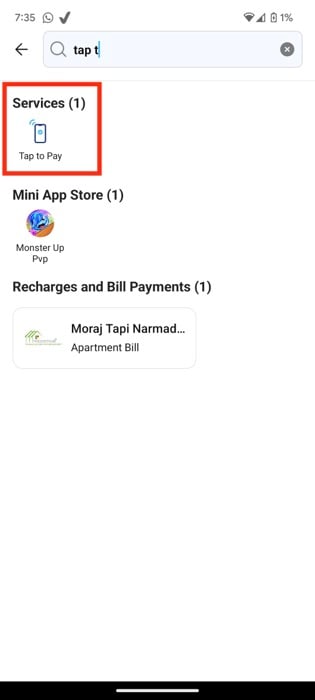
- Wählen Sie Karte hinzufügen und geben Sie Ihre Visa‑ oder Mastercard‑Daten ein. Folgen Sie dem Verifizierungsprozess.
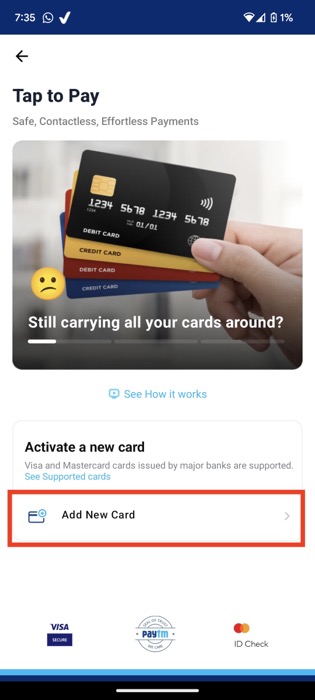
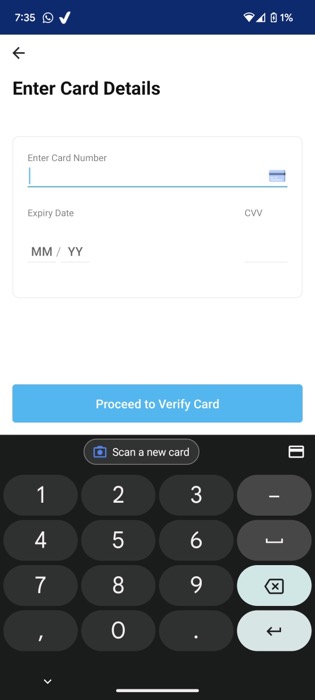
Paytm unterstützte Karten (aktueller Stand)
- Axis: VISA Karten
- HDFC: Visa und Mastercard
- ICICI: Visa und Mastercard
- Kotak: Debit Visa Karten
- State Bank of India: Kredit Visa und Mastercard (Debit nicht unterstützt)
- Yes Bank: Debit Mastercard
Hinweis
Kartenlisten ändern sich. Prüfen Sie vor dem Hinzufügen die jeweils aktuell angezeigte Liste in der App.
3. Standardzahlmethode für NFC auf Android festlegen
Damit beim PoS‑Terminal automatisch die gewünschte App auswählt, legen Sie eine Standard‑Zahlmethode fest:
- Öffnen Sie die Einstellungen auf Ihrem Android‑Telefon.
- Navigieren Sie zu Verbindungen oder Verbindungseinstellungen.
- Öffnen Sie NFC.
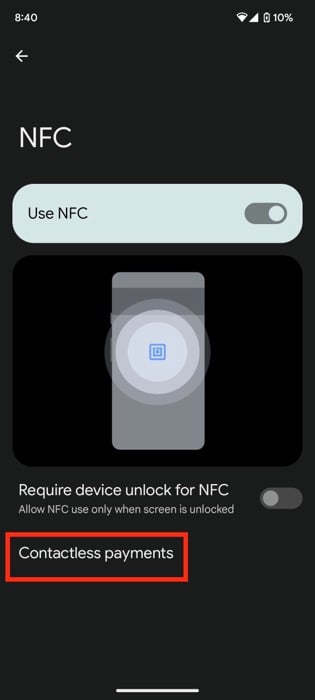
- Wählen Sie Kontaktloses Bezahlen oder ähnlichen Eintrag und dort Standard Zahlungsmodus.
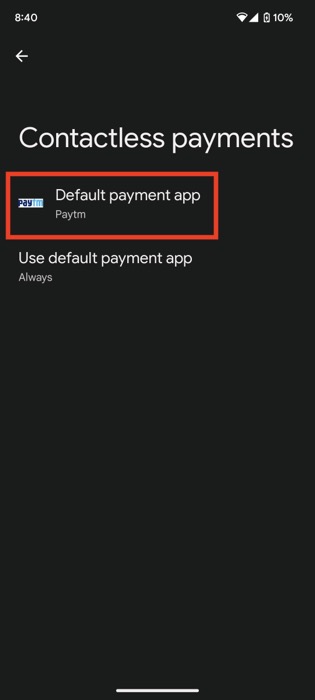
- Wählen Sie Google Pay oder Paytm als Standard‑App.
Tipp
Wenn Sie mehrere Zahlungs‑Apps verwenden, wechseln Sie die Standard‑App je nach Bedarf vor dem Bezahlen.
4. Tap‑to‑Pay verwenden
So führen Sie eine kontaktlose Zahlung durch:
- Entsperren Sie Ihr Smartphone.
- Aktivieren Sie bei Bedarf NFC in den Schnelleinstellungen.
- Halten Sie die Rückseite des Telefons an das Kontaktlos‑Logo auf dem PoS‑Terminal.
- Warten Sie wenige Sekunden auf die Bestätigung.
- Beträge unter ₹5.000 werden häufig automatisch autorisiert.
- Bei Beträgen über ₹5.000 ist in der Regel die PIN‑Eingabe am Gerät erforderlich.
Wenn die Zahlung nicht erkannt wird
- Bewegen Sie das Telefon leicht über das Kontaktlos‑Symbol.
- Entfernen Sie Hüllen mit Metall oder dicke Kartenetuis, die den NFC‑Kontakt blockieren.
- Prüfen Sie, ob NFC aktiviert ist und die richtige Standard‑App ausgewählt ist.
Sicherheit und Datenschutz
NFC‑Zahlungen nutzen in der Regel Tokenisierung. Das bedeutet, die tatsächliche Kartennummer wird nicht übertragen. Stattdessen nutzt das System einen einmaligen Token. Das reduziert Betrugsrisiken.
Empfehlungen
- Sperren Sie Ihr Gerät mit PIN, Muster oder biometrischer Methode.
- Löschen Sie verlorene oder gestohlene Karten sofort über die Bank oder App.
- Verwenden Sie die offizielle App Ihres Anbieters aus dem Play Store oder App Store.
Fehlerbehebung und häufige Probleme
Checklist: Vor dem Bezahlen prüfen
- NFC ist eingeschaltet.
- Telefon ist entsperrt.
- Richtige App als Standard gesetzt.
- Karte in der App verifiziert.
- Keine magnetische oder metallische Hülle stört.
Wenn die Karte nicht hinzugefügt werden kann
- Prüfen Sie, ob Ihre Bank und Kartentyp (Visa/Mastercard) unterstützt werden.
- Aktualisieren Sie die App auf die neueste Version.
- Starten Sie das Telefon neu und versuchen Sie es erneut.
- Kontaktieren Sie Ihre Bank, wenn die Verifizierung fehlschlägt.
Merchant‑Tipps (Checkliste)
- PoS‑Terminal auf kontaktlose Zahlungen prüfen.
- Software und Zertifikate aktuell halten.
- Kunden bei Bedarf kurz anleiten, wo das Kontaktlos‑Symbol sitzt.
Wann Tap‑to‑Pay nicht funktioniert
- Der Händler akzeptiert nur QR‑/UPI‑Zahlungen.
- Die Karte oder Bank wird von der App nicht unterstützt.
- Hardwaredefekt am PoS oder am Telefon.
- Sicherheitsrichtlinien der Bank blockieren kontaktlose Transaktionen über die App.
Alternative Ansätze
- Verwendung von QR‑basierten UPI‑Zahlungen (established, weit verbreitet in Indien).
- Physische Karte verwenden, falls die App oder NFC Probleme macht.
Mini‑Methodik: Schnellcheck vor dem Bezahlen
- Telefon entsperren und NFC prüfen. 2. App öffnen und Karte sichtbar prüfen. 3. Telefon an das Kontaktlos‑Symbol halten. 4. Bestätigung prüfen; bei Bedarf PIN eingeben.
Kurzer Entscheidungsbaum (Mermaid)
flowchart TD
A[Will ich kontaktlos zahlen?] --> B{Ist NFC aktiviert?}
B -- Ja --> C{Ist Karte in GPay/Paytm?}
B -- Nein --> D[Aktiviere NFC]
C -- Ja --> E[Telefon an PoS halten]
C -- Nein --> F[Karte in App hinzufügen]
F --> C
E --> G{Betrag < ₹5.000?}
G -- Ja --> H[Zahlung abgeschlossen]
G -- Nein --> I[PIN eingeben]
I --> HFAQs
Kann ich mit einem iPhone in Indien Tap‑to‑Pay nutzen?
Derzeit ist Apple Pay in Indien nicht verfügbar. Native Tap‑to‑Pay‑Funktionen über Apple gelten daher nicht flächendeckend. Google Pay und Paytm haben ihre iOS‑Funktionen schrittweise erweitert, prüfen Sie die App‑Details im App Store.
Kann ich meine Smartwatch für Tap‑to‑Pay nutzen?
Außerhalb Indiens unterstützen einige Smartwatches NFC‑Zahlungen nativ. In Indien ist die native Unterstützung für Google Pay auf Smartwatches limitiert. Es gibt Workarounds, aber für sichere Zahlungen ist die native Unterstützung vorzuziehen.
Unterstützt PhonePe Tap‑to‑Pay?
Aktuell unterstützen nur Google Pay und Paytm Tap‑to‑Pay in Indien. PhonePe hat zum Zeitpunkt der Veröffentlichung keine offizielle Ankündigung gemacht.
Zusammenfassung
- Tap‑to‑Pay macht kontaktloses Bezahlen mit GPay und Paytm möglich.
- Karte hinzufügen, NFC aktivieren, Standard‑Zahlungsapp setzen und Telefon an PoS halten.
- Prüfen Sie unterstützte Kartenlisten — diese ändern sich mit Updates.
Wichtig
Behalten Sie App‑Updates und Ankündigungen Ihrer Bank im Auge. Sobald weitere Kartenanbieter (z. B. RuPay) oder Apps den Dienst unterstützen, erweitern sich die Möglichkeiten.
Wenn Sie diese Anleitung hilfreich fanden, teilen Sie Ihre Erfahrungen und Probleme in den Kommentaren. Wir aktualisieren die Anleitung regelmäßig, sobald neue Karten oder Funktionen verfügbar sind.
Ähnliche Materialien

Podman auf Debian 11 installieren und nutzen
Apt-Pinning: Kurze Einführung für Debian

FSR 4 in jedem Spiel mit OptiScaler
DansGuardian + Squid (NTLM) auf Debian Etch installieren

App-Installationsfehler auf SD-Karte (Error -18) beheben
